
물론 먼저 다운로드해야 합니다https://dev.mysql.com/downloads/mysql/ 공식 홈페이지 다운로드 주소입니다. (추천 mysql 동영상 튜토리얼: "mysql tutorial")
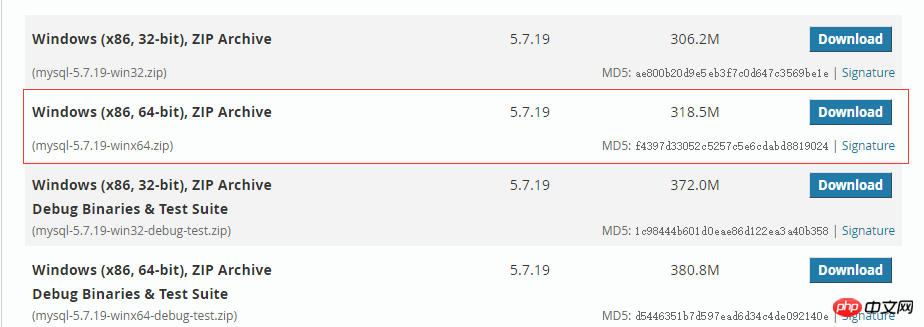
다운로드 클릭, 점프, 직접 다운로드 No thanks .
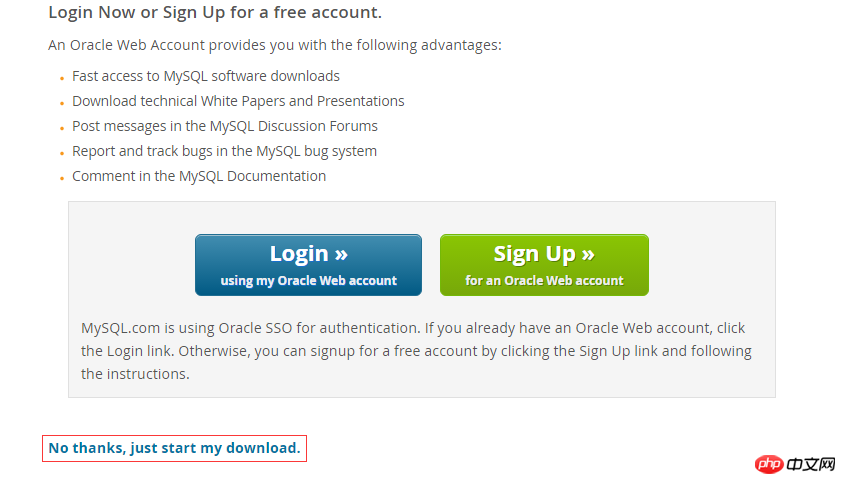
조용히 다운로드 및 압축 해제를 기다리고 있습니다. 이것은 내 압축 해제 경로입니다. D:MySQL
Windows10
: MySQL5.7.19
압축 해제 후

그러나 my.ini는 없습니다 하나 만들고 새 텍스트 문서를 만들고-> 접미사를 ini로 변경하면 됩니다.
[Client] #设置3306端口 port = 3306[mysqld] #设置3306端口 port = 3306# 设置自己MySQL的安装目录 basedir=D:\MySQL # 设置自己MySQL数据库的数据的存放目录 datadir=D:\MySQL\data # 允许最大连接数 max_connections=200# 服务端使用的字符集默认为8比特编码的latin1字符集 character-set-server=utf8 # 创建新表时将使用的默认存储引擎default-storage-engine=INNODB sql_mode=NO_ENGINE_SUBSTITUTION,STRICT_TRANS_TABLES [mysql] # 设置客户端默认字符集default-character-set=utf8
그런 다음 다음 단계는 환경 변수를 구성하는 것입니다. 위 그림으로 이동하세요.
이 컴퓨터->마우스 오른쪽 버튼 클릭, 속성->고급 시스템 설정->환경 변수
변수 이름: MYSQL_HOME
변수 값: 자체 MySQL 설치 경로

다음으로 경로를 추가하고 편집할 경로를 선택한 다음 새로운 것을 추가하세요 : %MYSQL_HOME%bin

괜찮습니다.
명령 프롬프트를 열려면 관리자 권한이 있어야 합니다. 그렇지 않으면 권한이 충분하지 않습니다.
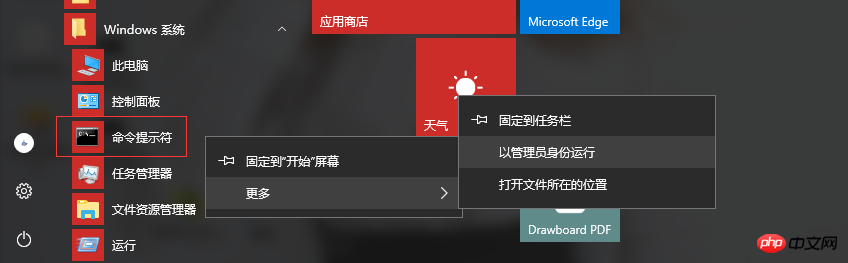
cd /dD:MySQLbin bin 디렉터리를 입력합니다. bin 디렉토리에 들어가려면! 사진에는 안 써있어요! 그런 다음 그림에 있는 명령을 탭하세요.

다음으로 MySQL을 입력하려면 mysql -u root -p 처음에는 비밀번호가 필요하지 않으며 Enter 키만 누르면 됩니다. 이전에 설치했기 때문에 비밀번호가 필요합니다.

다음으로 비밀번호를 업데이트하세요
MySQL5.7에는 더 이상 비밀번호 필드가 없으며, 인증_문자열
SO로 변경되었습니다:
mysql>update mysql.user set anthentication_string=password('你的密码') where user='root'; mysql>flush privileges;//刷新MySQL的系统权限 mysql>quit;

再次mysql -u root -p进入就可以操作了。
mysql>show databases;
也可以下一个MySQL的图形化界面,SQLyog、Navicat之类的。
也许时间久了密码会忘。
看图。
首先net stop mysql停掉服务;
若是停不掉:
Ctrl+Alt+Del打开任务管理器,在详细信息里结束mysql.exe任务。
进入bin目录
mysqld -nt --skip-grant-tables
现在这个命令提示符已经不可以继续用了。
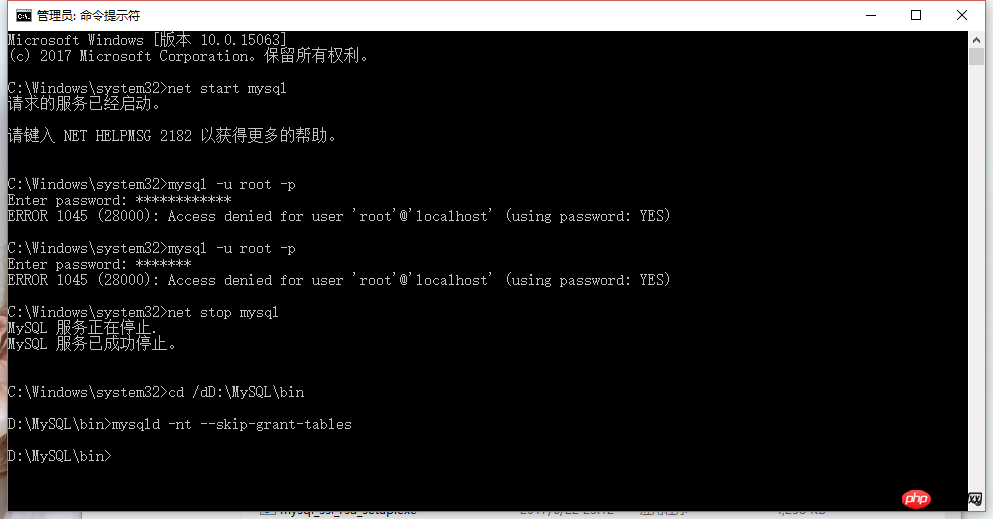
重新打开一个管理员命令提示符输入mysql进入重新改密码就OK了。
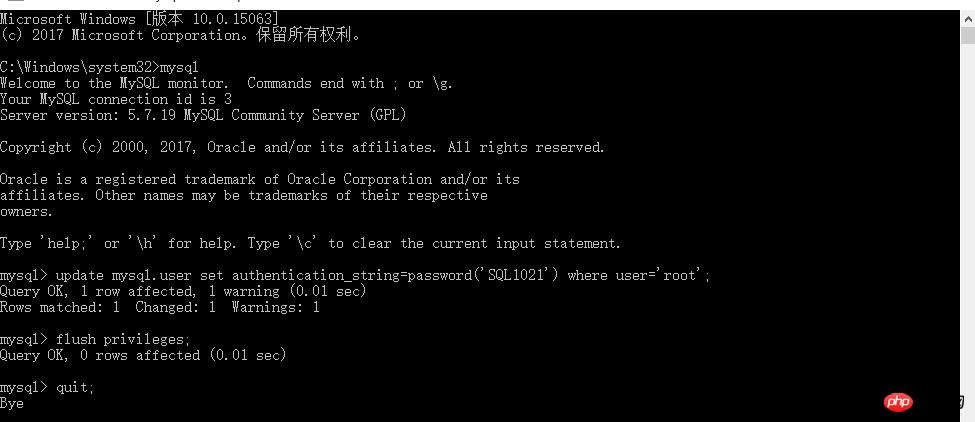
위 내용은 Windows 10에 MySQL 5.7을 설치하고 루트 비밀번호를 잊어버린 경우 변경하는 방법의 상세 내용입니다. 자세한 내용은 PHP 중국어 웹사이트의 기타 관련 기사를 참조하세요!